- 목차
삼성페이 사용법을 하나하나 쉽게 알려드릴게요. 요즘은 지갑 없이 다니는 사람이 많아졌어요. 카드 꺼낼 필요도 없이 스마트폰만 쓱~ 대면 결제가 되니까 진짜 편리하죠.

그런데 삼성페이를 처음 써보려면 설치부터 카드 등록, 실제 결제하는 방법까지 하나하나 익혀야 해서 어렵게 느껴지실 수도 있어요. 그래서 오늘은 삼성페이 사용법을 자세~히 알려드릴 테니 끝까지 잘 따라와 보세요!
삼성페이, 제대로 설정하면 더 편리하게 사용할 수 있어요. 혹시 추가로 인증이 필요한 경우가 있을 수도 있으니 미리 확인하시는게 좋아요!
스마트폰만 있으면 결제가능!
삼성페이는 삼성 스마트폰에서 사용할 수 있는 결제 서비스예요. 신용카드나 체크카드를 직접 들고 다니지 않아도 스마트폰만 있으면 결제가 가능하답니다.
오프라인 매장에서는 단말기에 스마트폰을 대면 결제되고, 온라인 쇼핑몰에서는 몇 번의 터치만으로 손쉽게 결제가 끝나요. 요즘 같은 세상에 딱 맞는 기능이죠!

삼성페이 설치 방법
삼성페이 사용법을 알기 전, 삼성 스마트폰을 사용하신다면 기본적으로 삼성페이가 들어 있어요. 하지만 혹시라도 앱이 보이지 않거나 삭제되었다면 다시 설치해야겠죠? 방법은 간단해요.
- 갤럭시 스토어 또는 구글 플레이 스토어 열기
스마트폰에서 갤럭시 스토어나 구글 플레이 스토어를 실행하세요. - '삼성페이' 검색하기
검색창에 '삼성페이'를 입력하고 검색하면 바로 앱이 나와요. - 설치 또는 업데이트하기
삼성페이가 설치되지 않았다면 '설치' 버튼을 눌러주세요. 만약 앱이 있지만 오래된 버전이라면 '업데이트' 버튼을 눌러 최신 버전으로 바꿔주세요. - 삼성 계정 로그인하기
설치가 완료되면 앱을 실행하고 삼성 계정으로 로그인하세요. 만약 계정이 없으면 간단하게 가입할 수도 있어요. - 이용 약관 동의하기
서비스 이용을 위해 약관에 동의해야 해요. 필수 항목만 체크하고 넘어가면 돼요. - 지문 인식 또는 결제 비밀번호 설정하기
삼성페이 결제 시 보안을 위해 지문을 등록하거나 6자리 숫자 비밀번호를 설정해야 해요.
이제 삼성페이 설치가 끝났어요! 이제 카드만 등록하면 바로 사용할 수 있답니다.



카드 등록하는 방법
삼성페이의 핵심은 카드 등록이죠! 여기서 등록만 잘해두면 언제 어디서든 편하게 결제할 수 있어요.

- 삼성페이 앱 실행하기
설치된 삼성페이 앱을 실행하세요. - '카드 추가' 버튼 누르기
앱 안에 '카드 추가'라는 버튼이 있어요. 이걸 눌러주세요. - 카드 정보 입력하기
스마트폰 카메라를 이용해 카드를 스캔하면 자동으로 카드 정보가 입력돼요. 또는 직접 카드 번호를 입력할 수도 있어요. - 본인 인증하기
카드사별로 본인 인증이 필요할 수 있어요. 문자 메시지(SMS)나 카드사 앱을 통해 본인 인증을 완료하면 카드 등록이 끝나요. - 카드 사용 준비 완료!
이제 이 카드로 삼성페이 결제가 가능해졌어요. 필요하면 여러 개의 카드를 등록해놓을 수도 있어요.



삼성페이 사용법 결제하기
자, 이제 삼성페이로 실제로 결제해볼까요? 오프라인 매장에서 삼성페이 결제하는 방법을 알려드릴게요.

- 삼성페이 실행하기
결제할 때 스마트폰에서 삼성페이를 실행하세요. - 등록한 카드 선택하기
여러 개의 카드가 등록되어 있다면 사용할 카드를 선택하세요. - 지문 또는 비밀번호 인증하기
보안 인증을 위해 지문을 대거나 설정한 6자리 비밀번호를 입력하세요. - 카드 단말기에 스마트폰 대기
이제 스마트폰을 카드 단말기에 갖다 대면 결제가 바로 진행돼요! - 결제 완료!
단말기에서 승인 완료 메시지가 뜨면 결제가 끝난 거예요.
삼성페이 사용법 온라인 결제
온라인 쇼핑할 때도 삼성페이가 엄청 편리해요. 카드 번호 입력할 필요 없이 삼성페이로 바로 결제할 수 있답니다.



- 쇼핑몰에서 결제 진행하기
상품을 고르고 결제 페이지로 이동하세요. - 결제 수단에서 '삼성페이' 선택하기
결제 방법 중 '삼성페이'를 선택하면 앱이 자동으로 실행돼요. - 지문 또는 비밀번호 인증하기
결제 보안을 위해 지문을 대거나 비밀번호를 입력하세요. - 결제 완료!
승인 메시지가 뜨면 결제가 끝났어요!
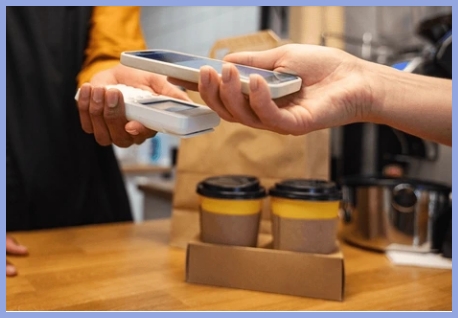

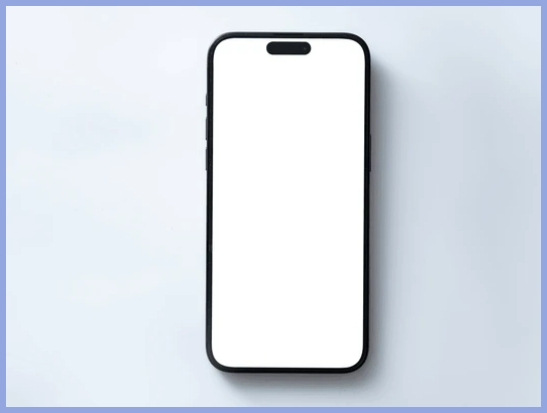
삼성페이 쓰는 곳
1. 마트에서 장 볼 때
지갑 없이 스마트폰만 들고 가세요!
마트에 가서 장 볼 때, 계산대에서 카드 찾느라 한참 걸릴 때 있죠? 삼성페이를 쓰면 스마트폰 하나만 꺼내서 단말기에 갖다 대면 끝!
장 볼 때는 지갑을 두고 가도 걱정 없이 쇼핑할 수 있어요.
계산할 때 삼성페이 앱을 열고, 지문이나 비밀번호 인증 후 결제하면 끝!
카드를 여러 장 등록해놓으면 결제 전에 카드 변경도 가능해서 할인 혜택이 있는 카드로 결제할 수도 있어요.
할인쿠폰도 삼성페이에서 바로 확인 가능! 따로 쿠폰 찾을 필요 없이 할인도 챙길 수 있어요.
2. 버스, 지하철 탈 때
교통카드 대신 삼성페이 쓰세요!
"아니, 삼성페이로 교통비도 낼 수 있어?" 하시는 분들 계실 텐데, 교통카드 없이도 삼성페이로 바로 결제 가능합니다!
삼성페이 앱에서 교통카드 기능 활성화
지하철이나 버스 탈 때 단말기에 스마트폰만 쓱 대면 바로 결제 잔액 충전 없이 등록된 카드에서 바로 요금이 빠져나가서 편리해요.
갤럭시워치에도 삼성페이 등록해두면 손목만 대고도 지하철·버스 탑승 가능!
3. 편의점에서 간단한 물건 살 때
급하게 편의점에서 물건 살 일이 생겼는데, 지갑을 안 들고 나왔을 때 난감하죠?
삼성페이만 있으면 신용카드 없이도 간편하게 결제 가능!
"삼성페이 되나요?" 물어보면 거의 모든 편의점에서 사용 가능 삼성페이에서 포인트 적립도 되니까 멤버십 카드 찾을 필요도 없음!
4. ATM에서 현금 뽑을 때
"은행 가서 돈 뽑아야 하는데, 카드 안 챙겼네?" 이런 경험 있으시죠?
삼성페이만 있으면 ATM에서 카드 없이도 현금 인출이 가능합니다.
삼성페이 앱을 실행하고 ‘현금 인출’ 선택
ATM 기기에 스마트폰을 가까이 대면 자동으로 본인 인증 진행 원하는 금액 선택하고, 비밀번호 입력 후 출금 버튼 누르면 끝!
신한은행, 국민은행, 우리은행 등 주요 은행 ATM에서 삼성페이 출금 가능
5. 주차장에서 주차비 낼 때
요즘은 주차장에서 삼성페이로도 주차비 결제 가능하다는 거 알고 계셨나요?
정산소에서 현금이나 카드를 찾을 필요 없이 삼성페이 실행 후 결제 주차 할인권도 삼성페이에 등록해놓으면 할인 적용 후 결제 가능!
6. 병원비 낼 때
병원에 가면 신용카드 찾느라 정신없을 때 많죠?
삼성페이 등록된 카드로 병원비 바로 결제 가능
건강검진비, 약국비도 삼성페이로 바로 해결!
갤럭시워치 사용자라면 손목만 갖다 대도 결제 OK!
삼성페이 활용 꿀팁
삼성페이를 더 유용하게 사용할 수 있는 꿀팁을 알려드릴게요!
- 교통카드 기능 활용하기
- 삼성페이에 교통카드를 등록하면 지하철, 버스 탈 때도 스마트폰만 대면 끝!
- 멤버십 카드 등록하기
- 포인트 적립하는 멤버십 카드도 등록해놓으면 앱에서 바로 사용 가능해요.
- 온라인 결제 빠르게 하기
- 인터넷 쇼핑몰에서 카드 번호 입력할 필요 없이 삼성페이 한 번으로 결제 가능!
- 결제 내역 확인하기
- 앱에서 결제 내역을 한눈에 볼 수 있어서 지출 관리가 쉬워져요.
- 보안 강화하기
- 삼성페이는 지문 인식과 비밀번호 이중 보안을 지원해서 카드보다 더 안전하답니다.



갤럭시 통화 자동녹음 설정법, 1분 만에 끝내는 꿀팁!


결론
지금까지 삼성페이 사용법을 차근차근 알려드렸어요. 처음에는 조금 헷갈릴 수 있지만, 한 번만 써보면 너무 편해서 지갑을 안 들고 다니게 될 거예요. 삼성페이 사용법을 제대로 익혀두면 어디서든 간편하게 결제할 수 있으니 꼭 한 번 활용해보세요! 😊
